Jak napojit Shoptet e-mail do Gmailu zdarma?
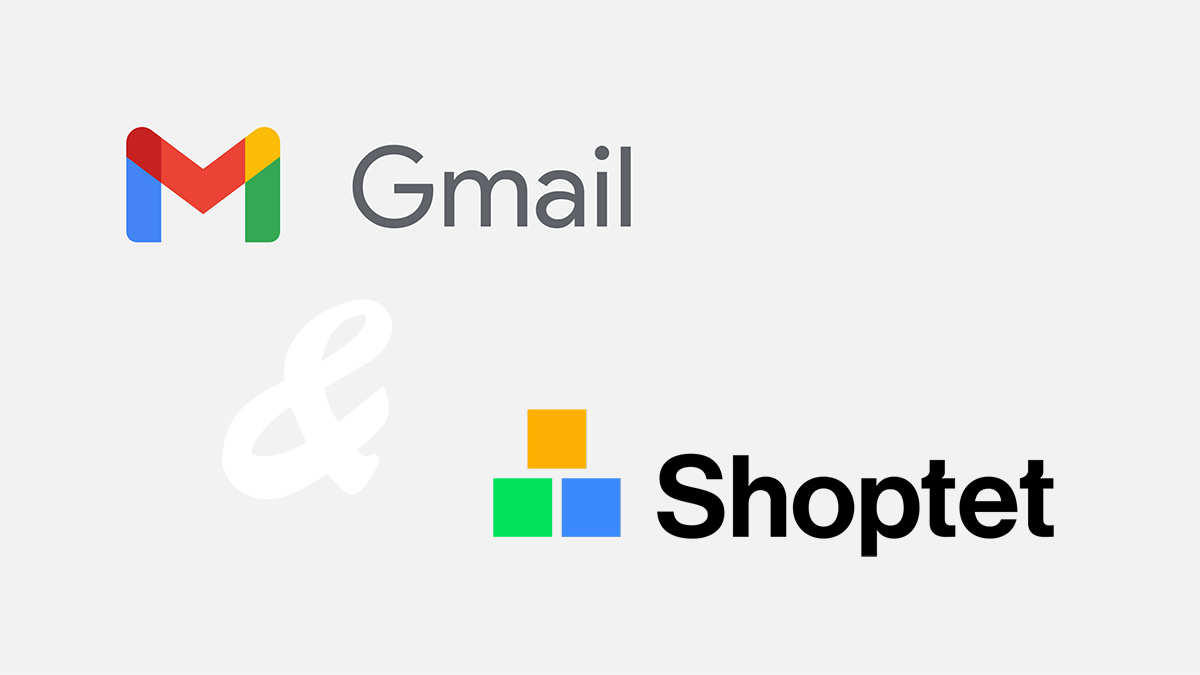
Chcete obsluhovat e-maily od zákazníků pohodlně ve svém gmailu? Můžete tak mít jednoduše více mailů v jednom účtu, e-maily číst a zpracovávat i v mobilu a zároveň využít kvalitních spam filtrů na Gmailu. Návod je připraven pro nastavení v prohlížeči z klasického počítače.
1. Krok - Gmail
Přihlaste se do svého Gmailu. Pokud nemáte, založte si nový účet - adresa může být libovolná, po propojení s e-mailem na vlastní doméně se nebude nikde zobrazovat.
2. Krok - Napojení příchozích zpráv
Po přihlášení do Gmailu klikněte vpravo nahoře na ozubené kolečko ("Nastavení") a zvolte "Zobrazit všechna nastavení". Dále vyberte záložku "Účty a import" a v sekci "Zkontrolovat poštu z jiných účtů" klikněte na "Přidat e-mailový účet". Zobrazí se nové okno, kde vyplníte:
- Kompletní e-mailovou adresu Vaší domény, např. jmeno.prijmeni@vasedomena.cz
- V dalším kroku vyberte volbu "Importovat e‑maily z mého druhého účtu (POP3)"
- V dalším kroku vyplníte jako uživatelské jméno opět Vaší e-mailovou adresu a heslo k ní
- V Shoptet administraci toto máte v záložce Nastavení > Emaily > Emailové schránky
- Dále POP server: mbox.myshoptet.com
- Port: 995
- Zaškrtnout volbu "Při načítání dat vždy používejte zabezpečené připojení (SSL)"
- Doporučuji také zaškrtnout "Ponechat na serveru kopii načtené zprávy"
- Toto Vám zajistí, že ve webmailu na Shoptetu budete mít stále zálohované všechny příchozí zprávy
- Zprávy také můžete nechat označovat štítkem, nebo si vytvořit vlastní a třídit doručenou poštu jak potřebujete
3. Krok - Nastavení odchozích zpráv
Dalším krokem je nastavení Gmailu tak, aby odesílal zprávy z vaší e-mailové adresy na vlastní doméně. Stále jsme v nastavení Gmailu, záložka "Účty a import". Nyní v sekci "Odesílat poštu jako" klikněte na odkaz "Přidat další e-mailovou adresu". Po kliknutí se opět zobrazí nové okno, kde nastavíte:
- Jméno: jméno odesilatele zprávy, které se zobrazí příjemci v jeho doručené poště
- Nechte zaškrtnutou volbu "Považovat za alias" a klikněte na "Další krok"
- Vyplňte následující údaje:
- Server SMTP: mbox.myshoptet.com
- Port: 587
- Uživatelské jméno: Vaše celá e-mailová adresa
- Heslo: Které jste zadali při vytváření e-mailu (V Shoptet adminu Nastavení > Emaily > Emailové schránky)
- Zaškrtnutá volba "Zabezpečené připojení pomocí protokolu TLS"
Následně ověříte svou adresu kódem, který Vám na e-mail přijde a máte vše nastaveno.
V nastavení Gmailu ještě doporučuji zkontrolovat, že máte zaškrtnutou volbu "Při odpovídání na zprávu: Odpovědět ze stejné adresy, na jakou byla zpráva poslána" (Nastavení > Účty a import > sekce Odesílat poštu jako)
Další tipy
- Doporučuji si nastavit štítek třeba s názvem e-shopu a barevným odlišením - ať hned vidíte, že jde o komunikaci z Vašeho e-shopu (vhodné především, když máte v Gmailu i soukromé zprávy či více napojených adres)
- Vytvořte si hezký podpis - opět v kompletním nastavení Gmailu, první záložka "Obecné" a téměř dole "Podpis" - podpisy můžou být různé pro různé e-mailové adresy
Chcete pomoci?
Ozvěte se mi, Váš e-mail můžu napojit a vše nastavit jako do Gmailu tak do Seznam E-mailu.
